在现代科技发展的背景下,操作系统的安装已经变得越来越简单快捷。一键安装系统成为了越来越多用户选择的方法,它能够帮助用户省去繁琐的步骤,节省时间和精力。...
2025-01-21 176 一键安装系统
随着科技的不断发展,操作系统也在不断升级和更新,微软的Windows10系统成为了许多电脑用户的首选。然而,对于一些没有技术基础或是对电脑操作不够熟悉的用户来说,安装一个新的操作系统可能会变得非常困难。本文将为大家详细介绍如何使用一键安装的方法轻松安装Win10系统,为您的电脑带来全新的体验。
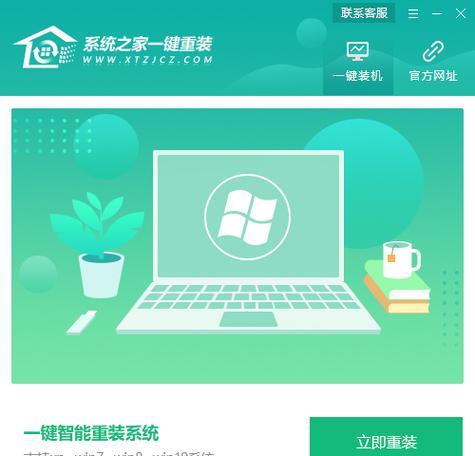
准备工作:备份重要文件
在进行系统安装之前,首先要进行文件备份工作,以防止数据丢失或损坏。将重要文件保存至外部存储设备或云端存储,并确认备份完整后再进行下一步操作。
下载合适的Win10系统镜像
在安装Win10系统之前,需要先下载合适的系统镜像文件。您可以前往微软官方网站或其他可靠的下载渠道获取最新的Windows10镜像文件。

制作启动U盘
准备一个容量足够的U盘,并使用专业的制作工具将系统镜像写入U盘中,制作成启动盘。确保U盘制作完毕后,将其与待安装系统的电脑相连。
重启电脑并设置启动项
重启电脑,在开机界面按下相应的快捷键(一般为F12、ESC或Delete键)进入BIOS设置界面。在启动项设置中,将U盘设为第一启动项,并保存设置后重启电脑。
选择安装方式:清空安装或保留文件
在进入Win10系统安装界面后,可以根据自己的需求选择清空安装或保留文件的方式。如果是全新安装,选择清空安装会将原有的系统和文件全部删除,而保留文件则会将现有系统备份至Windows.old文件夹。

系统分区设置
接下来,需要对硬盘进行分区设置。一般情况下,系统会自动进行分区,您也可以根据自己的需求进行手动分区。请注意,如果选择手动分区,请确保分区大小和类型设置正确,以免影响系统的正常运行。
安装过程与设置
安装过程中,系统会进行一系列的操作和设置。您需要按照提示进行相关设置,如选择语言、时区、键盘布局等。请耐心等待系统安装完毕,并遵循每一步的提示进行操作。
驱动程序安装
系统安装完成后,您可能需要安装相应的驱动程序以确保电脑硬件正常工作。可以通过设备管理器来检查哪些硬件设备需要安装驱动程序,并前往各个硬件厂商官方网站下载并安装最新的驱动程序。
安全软件及常用软件安装
安装系统后,为了保护电脑和个人隐私,建议安装杀毒软件和防火墙等安全软件。同时,根据个人需求,可以安装一些常用软件,如浏览器、办公软件等。
系统优化设置
系统安装完成后,可以进行一些优化设置,以提升电脑的性能和使用体验。例如,关闭不必要的自启动项、清理无用文件和注册表等。
个性化设置
Win10系统支持丰富的个性化设置,您可以根据个人喜好来更改桌面背景、主题颜色、屏幕分辨率等。个性化设置能够让您的电脑更符合自己的审美和使用习惯。
恢复重要文件
在系统安装完成后,您可以将之前备份的重要文件重新导入到电脑中。确保文件的完整性和正确性,以免数据丢失。
系统更新
安装完系统后,及时进行系统更新是非常重要的。通过WindowsUpdate功能,可以获取到最新的系统更新补丁和安全补丁,以提升系统的稳定性和安全性。
常见问题及解决方法
在系统安装过程中,可能会遇到一些问题,例如无法启动、驱动不兼容等。可以参考相关的教程或求助专业人士来解决这些问题。
通过一键安装Win10系统的方法,您可以轻松地将操作系统升级到最新版本,并带来更加流畅的使用体验。在进行安装前,务必备份重要文件,并按照步骤进行操作,以确保安装过程的顺利进行。同时,注意系统的更新和优化设置,保持系统的稳定和安全。希望本文能够对您安装Win10系统提供一些帮助。
标签: 一键安装系统
相关文章

在现代科技发展的背景下,操作系统的安装已经变得越来越简单快捷。一键安装系统成为了越来越多用户选择的方法,它能够帮助用户省去繁琐的步骤,节省时间和精力。...
2025-01-21 176 一键安装系统

现如今,电脑操作系统更新换代迅速,很多用户希望能够快速安装新系统,而传统的光盘安装方式已经逐渐被U盘安装取代。本文将详细介绍如何使用系统按住U盘实现一...
2024-12-08 214 一键安装系统
最新评论